Die Foto-Plattform Instagram gibt es grundsätzlich als App auf Googles Android und Apples iOS. Mittlerweile wird der Dienst auch bei professionellen Anwendern und Firmen immer beliebter. Diese haben oftmals allerdings kein Interesse, ihre Fotos auf erst umständlich auf ein Smartphone zu laden, um sie dann auf dort zu veröffentlichen.
Instagram bietet zwar eine Desktop-Version im Browser für den PC an, doch die wahrscheinlich wichtigste Funktion, nämlich das posten von Fotos, fehlt komplett. Wie ihr trotzdem mit einem kleinen Trick auch von eurem Computer Zuhause Fotos hochladen könnt, zeigen wir euch hier!
Wichtig ist hierbei, dass die gezeigte Anleitung in dieser Form derzeit ausschließlich in den Browsern Chrome und Firefox funktioniert! Theoretisch geht dies auch in anderen Browsern, dort ist es aber deutlich umständlicher.
1. Schritt
Der erste Schritt ist noch ziemlich simpel und logisch. Loggt euch zunächst ganz normal auf der Internetseite von Instagram mit euren Zugangsdaten ein. Nun befindet ihr euch auf der Desktop-Version von Instagram. Wie ihr wahrscheinlich sehen werdet, fehlen hier einige wichtige Funktionen, wie die Direktnachrichten oder eben das Hochladen von Fotos. Stories und Bilder kann man jedoch auch auf der Desktop-Version anzeigen.
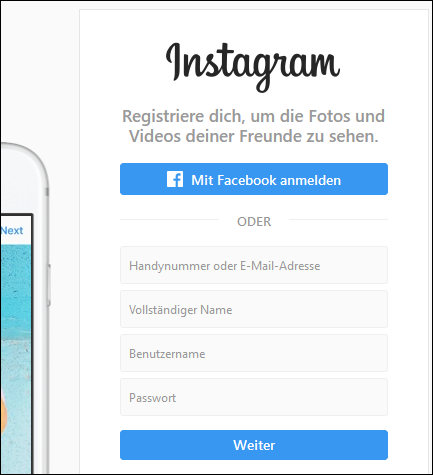
2. Schritt
Dieser Schritt unterscheidet sich in den beiden Browsern Firefox und im Chrome leicht, weswegen wir euch beide Varianten zeigen
Drückt auf eurer Tastatur die Taste „F12“, welche sich in der obersten Tastenreihe eurer Tastatur befindet. Nun sollten sich in Chrome am rechten Bildrand die Entwicklertools geöffnet haben. Hier klickt ihr nun oben links im Entwicklerfenster auf das kleine Tablet bzw. Smartphone-Symbol, wie ihr es mit dem roten Pfeil im unteren Bild markiert seht.
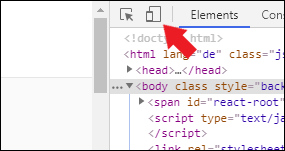
Im Firefox Browser müsst ihr ebenfalls F12 drücken. Allerdings öffnet sich die Entwicklerkonsole hier am unteren Bildrand und das Symbol befindet sich unten rechts, statt wie im Chrome Browser oben rechts
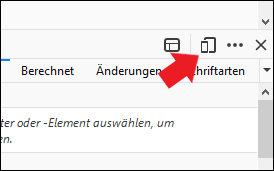
3. Schritt
Nun müsst ihr nur noch die Seite aktualisieren, in dem ihr F5 oder auf das kleine „neu-Laden“-Icon in eurem Browser klickt. Jetzt befindet ihr euch auf der mobilen Website von Instagram. Hier findet ihr nun die aus der App gewohnte Leiste mit dem kleinen Plus zum Bilder uploaden.
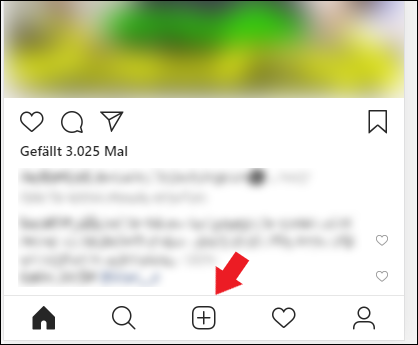
Klickt nun nur noch wie gesagt auf das kleine Plus. Es öffnet sich der Dateiexplorer eures Windows-Systems. Hier wählt ihr nun euer Bild aus, welches ihr posten wollt.
Anschließend bestätigt ihr das ganze im Explorer mit „Öffnen“. Nun könnt ihr das Bild noch mit beliebigen Filtern bearbeiten, sowie eine Bildbeschreibung hinzufügen. Klickt zu guter letzt nur noch auf das blaue „Teilen“ am rechten, oberen Bildrand und euer Bild wird veröffentlicht.
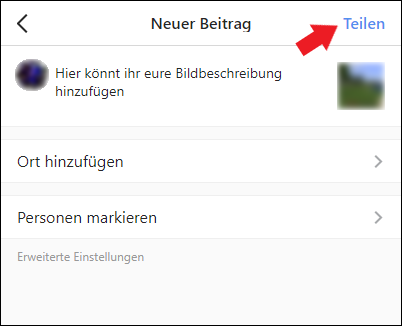
Vielen Dank für’s Lesen!
Ihr wollt wissen, wie man die blauen Haken in WhatsApp deaktivieren kann? Klickt einfach hier und erfahrt, wie schnell und einfach ihr die Lesebestätigungen des beliebten Messengers deaktiveren könnt!
